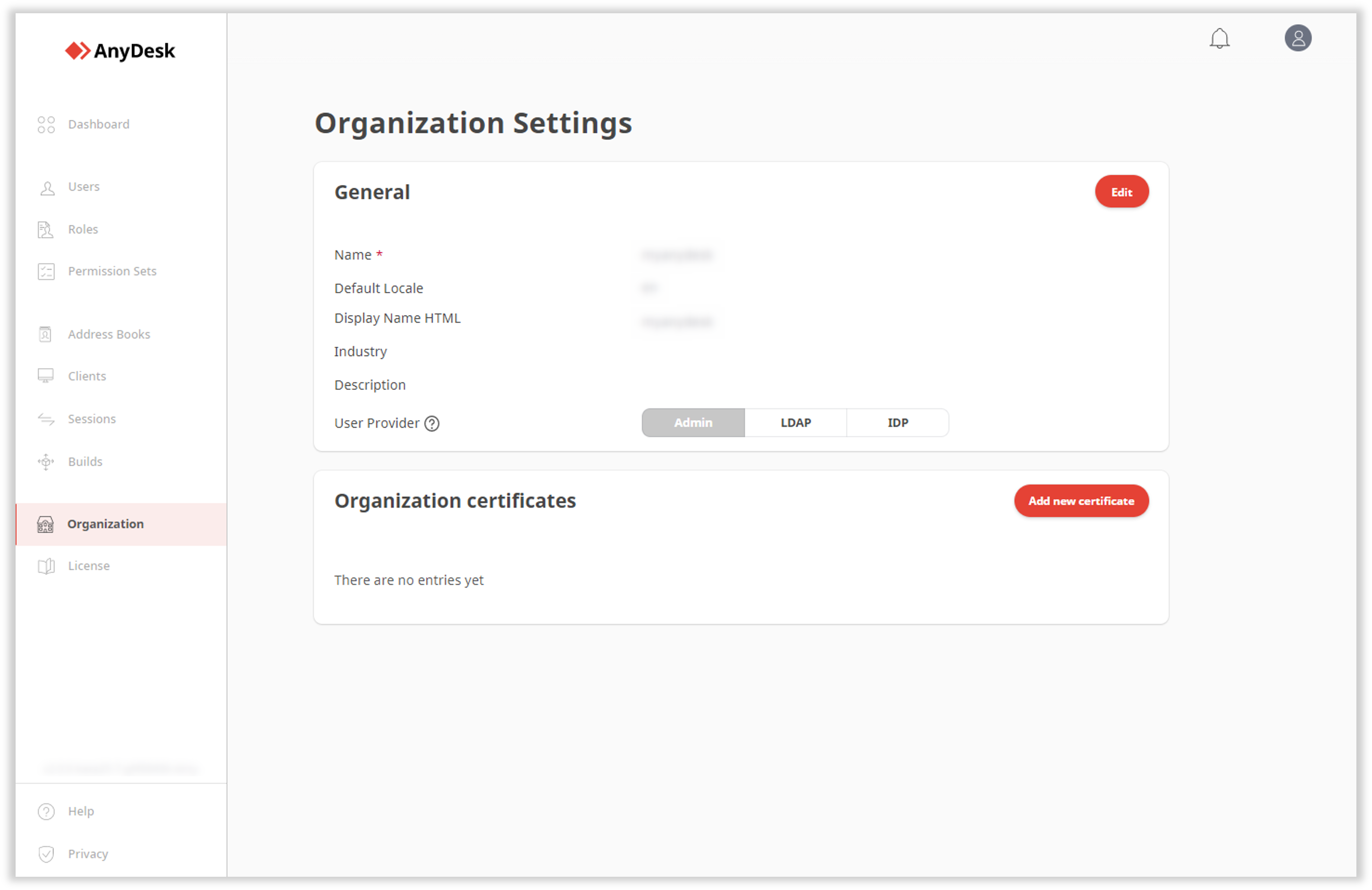Licença: Nuvem definitiva
Relevante para: Proprietário da licença
No console de gerenciamento my.anydesk II , você pode configurar sua organização. Somente os usuários que você adicionar e que souberem o ID da sua organização poderão entrar e acessar a organização.
🦉 Para obter mais detalhes sobre como configurar o SSO, consulte this article.
Configurando uma organização
Como proprietário da licença, você é responsável por configurar sua organização, adicionar usuários e atribuir acesso a recursos em my.anydesk II.
Para configurar uma organização:
Abra o e-mail em my.anydesk II e siga o link de verificação para definir sua senha.
Crie uma senha para sua conta e clique em Continuar.
Na página de login, insira suas credenciais e clique em Entrar.
Vá para a janela Configuração da organização , clique em Finalizar configuração. Insira um nome para sua organização. Esse nome será usado para entrar via SSO.
Clique em Criar organização.
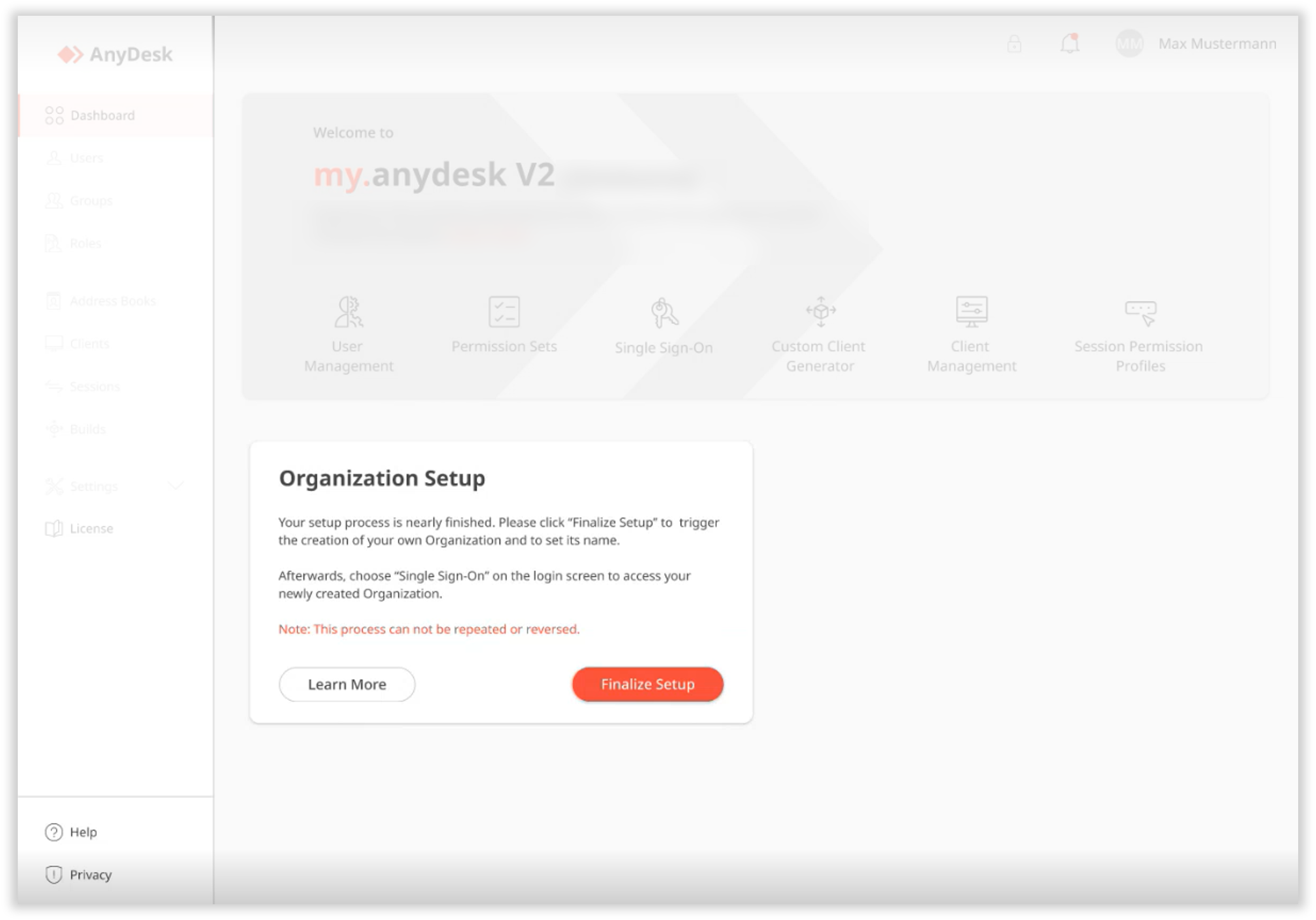
Na janela Salvar chave privada , clique
 para copiar a chave privada,
para copiar a chave privada,  para salvá-la em seu dispositivo, marque a caixa de seleção e somente depois clique em Continuar.
para salvá-la em seu dispositivo, marque a caixa de seleção e somente depois clique em Continuar.⚠️ A chave privada é gerada apenas uma vez e não pode ser recuperada. Pedimos que você armazene sua chave privada com segurança. Para obter detalhes sobre a chave privada e o gerenciamento dinâmico de clientes, consultethis article .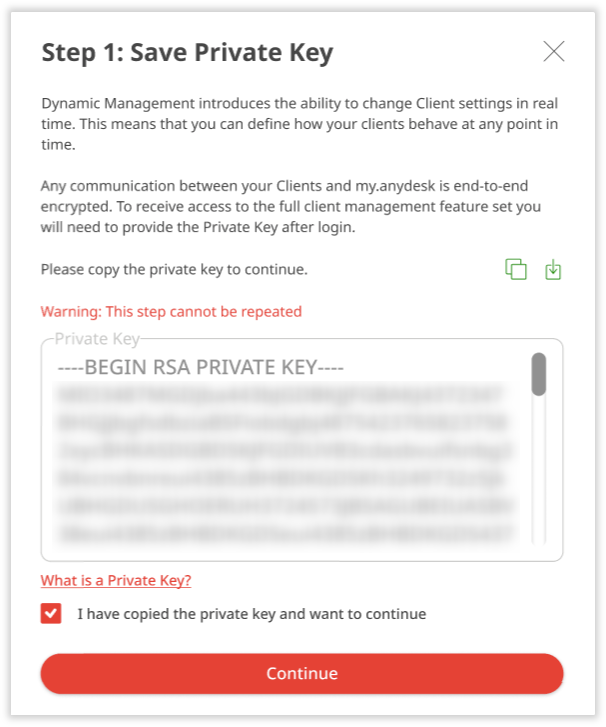
Verifique seu e-mail para obter um link de acesso à sua organização.
Depois que a configuração for concluída, você poderá entrar no my.anydesk II usando o ID da sua organização. Você também pode gerenciar usuários e atribuir permissões para acesso a recursos.
🦉 Para obter mais detalhes sobre o gerenciamento de usuários, consulte this article.
Acessando sua organização
Você pode modificar os detalhes da organização, como nome, setor, descrição, provedores de usuário e muito mais.
Para acessar as configurações da organização:
Vá para my.anydesk II e clique em Entrar com SSO.
Na caixa de diálogo, insira o nome da sua organização e clique em Continuar.
Entre com suas credenciais e abra a guia Organização .